在 Tableau,我们坚信,解答问题耗费时间越少,分析的价值越高,反之亦然。 我们询问的问题越多,答案就趋于更准确。
在版本 9 中,我们推出了若干新功能,以增强 Tableau 的分析能力。 为了实现让分析能够随想随得的愿景,我们想让计算对于编写者而言更简单、更易于查看,同时也更强大。 为此,我们极大地提升了 UI 的性能,并在计算语言中引入了全新的元素。 在这篇帖子中,我将介绍以下功能:
- 临时分析 – 想要快速输入简单计算? 没问题,通过输入胶囊,您可直接在功能区中输入表达式。
- 拖放分析 – 厌倦了搜索菜单来寻找分析功能? 试试我们全新的分析窗格,只需将分析(例如参考线)拖入画布,即可方便地将其添加到可视化中。 您还会发现以前未意识到存在的东西。
- 即时分析 – 想了解针对特定组的筛选会如何改变您的分析对象? 选择标记并立即将子集与人口进行对比。
- 全新的计算编辑器 – 有没有想过修改计算和实时观察可视化更新? 猜猜怎么着,改进的计算编辑器不再屏蔽对可视化内容的访问,从而实现了快速测试情景和拖放计算编写。
- 详细级别表达式 – 这是一项非常具有变革性的功能,会有专门的博客系列来介绍它。但现在,一言以蔽之就是,我们即将发布一项全新的计算功能,它为分析人员敞开了一系列全新问题的分析之道。
版本 9 不仅能更简单更快速地完成同样的任务,而且新增的详细级别表达式带来了一整套全新的问题和分析。 新增功能让人感觉很自然,无需或需要很少的培训,但我们使用后就不想再使用以前的版本了。
现在,我们来看看这些功能将如何利用 Zillow 数据,增强对住房市场的分析。
临时分析
利用临时分析功能,您可以直接在胶囊中创建或编辑计算。 从此处您可以看出,我们只需拖放入一个输入胶囊,就能快速计算马萨诸塞州和纽约租金之间的差异。 注意,您可以输入,也可以拖放! 有了自动填写,现在编写计算也变得前所未有的简单。
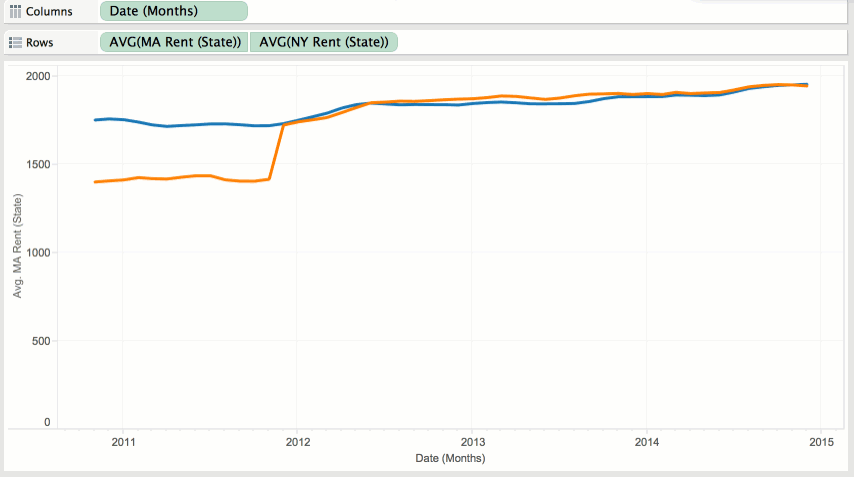
在上面的图片中,您可发现我们利用输入胶囊,在功能区中创建了一个新的计算方向。 我们拖入了其他两个现有的计算,并计算其中的差异。
拖放分析
厌倦了四处搜寻您最喜欢的分析对象? 我们也是! 为了解决这个问题,我们决定添加整个分析制表符,这让操作变得异常简单,而且为您的可视化带来深度分析。

在这段动画的开始,我们选择了新的分析窗格,并拖出了趋势线对象。 然后我们只需将其拖出画布即可删除该趋势线。
即时分析
想象一下,您有一份显示西雅图/纽约/旧金山对比美国其他地区租金和住宅价格的报告,但您想查看如果只包含后半部分数据,会有怎样的趋势。 只需简单拖动,您就可以查看趋势线的变化(在大城市区域都会变得更陡)。 这同样适用于参考线、合计和其他分析对象!
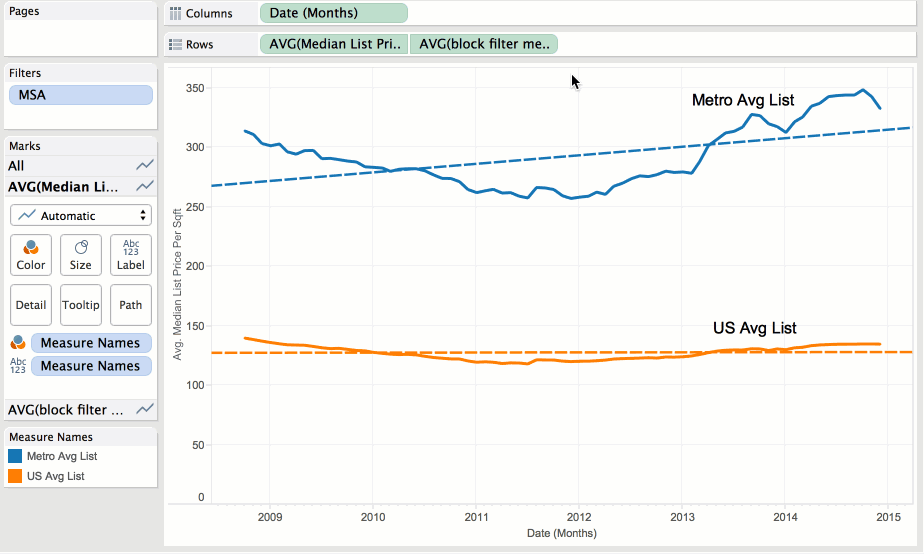
在这个图片中,您可以了解我们全新的即时分析功能。 当您选择标记后,分析对象会随选择而发生变化,并显示所选分组与初始人口的对比情况。
全新的计算编辑器
现在我想格式化负值和正值。 我能很快完成格式化,这得益于计算对话框的功能提升。 您会注意到,这是“非模态”设计,也就是说它是集成在 Tableau 中的 – 完全不会影响您的分析流程。 您可以拖入字段,甚至拖入表达式,以比之前更快的速度编辑计算。 您甚至可以更改计算,只要单击 Apply(应用)即可查看在可视化上的效果,无需退出编辑器。
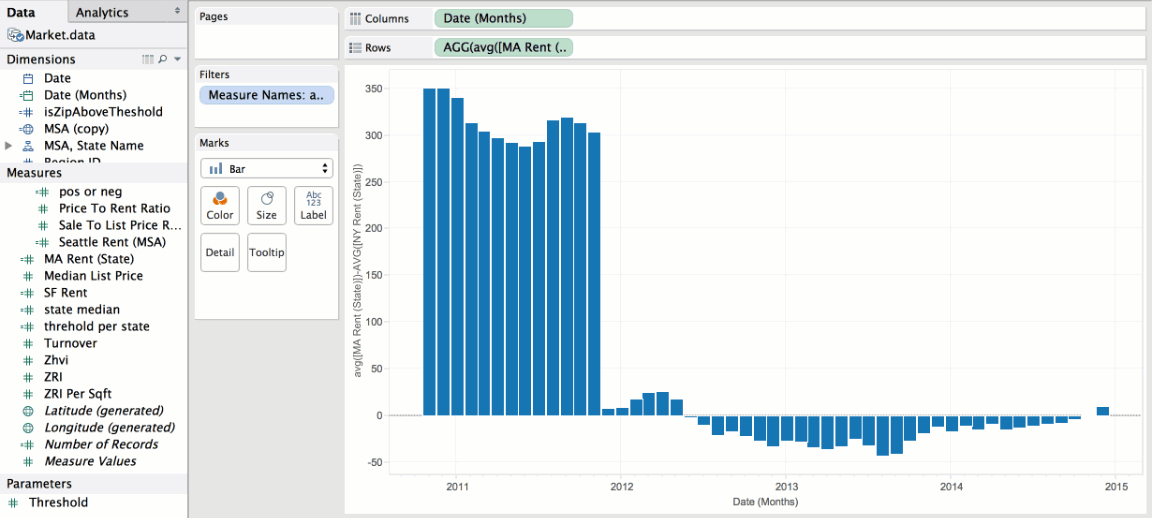
详细级别表达式(LOD 表达式)
这带来了很多新的分析情景,我们将利用一整个系列来专门介绍有关其的全部内容。 简单来说,利用详细级别表达式,Tableau 可在同一个可视化的多个聚合级别轻松实现计算。这样人群分析和聚合的聚合之类的计算变得异常简单。
在下面的示例中,您可看到每个州最富有的前百分之十人口的居住位置。 利用详细级别表达式,我们可以找到每个州的前百分之十阈值,然后逐个筛选到高于该阈值的邮政编码。 您可利用参数来调节想查看的百分比。
想了解更多?
查看其他 Tableau 9.0 博客系列
Subscribe to our blog
在您的收件箱中获取最新的 Tableau 更新。



